起動時の黒いWindows画面の表示を短くして高速化
 Windows XPの電源を入れると最初に現れる右側の黒い画面、みなさんにもおなじみですよね。この画面、もうちょっと早く次に進まないかなと思ったことありませんか?
Windows XPの電源を入れると最初に現れる右側の黒い画面、みなさんにもおなじみですよね。この画面、もうちょっと早く次に進まないかなと思ったことありませんか?
このページでは、Windwosの電源ボタンを押してから、Windowsのロゴが表示されている時間を短くする方法をご紹介します。
デスクトップの上の「マイコンピューター」か、「スタートボタン」をクリックして出るメニューの中の「マイコンピューター」の文字(アイコン)の上で右クリックをして、システムのプロパティを開きます。
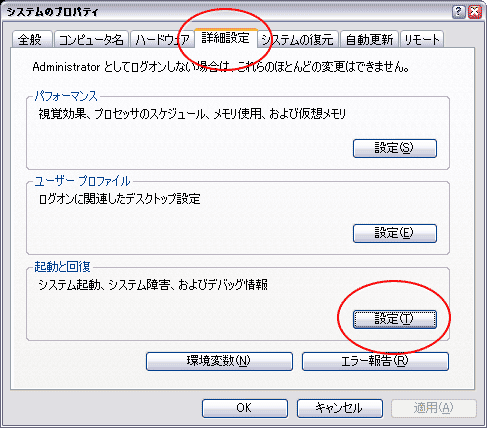
↑システムのプロパティ画面が立ち上がったら、「詳細設定」タブを選択して、右下にある「設定」ボタンをクリックします。
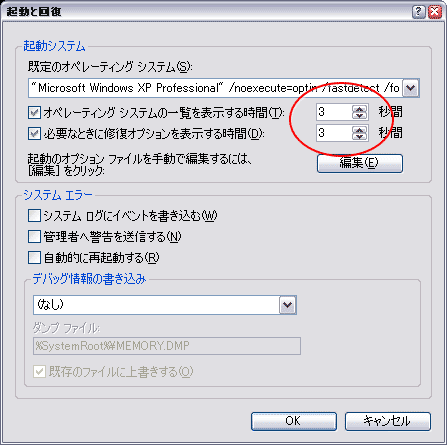
↑起動と回復というウインドウが開きますので、上の2箇所のチェックが入っているところの時間を短くしてください。私は3秒間ですが、何かあったときにわからない人は、5秒から10秒程度にしたほうが良いです。初期設定の30秒よりはずっと早くなります!
電源ボタンを押してからWindowsが立ち上がる時間は、CPUの処理速度に大きく依存しています。だからいくらこの設定で時間を短くしても、Windowsが立ち上がるまでには、ある一定の時間がかかりますのでご注意下さい。
「オペレーティングシステムの一覧を表示する時間」と「必要なときに修復オプションを表示する時間」は、チェックを外したり(0秒)しないようにしましょう。Windows XPに何かがあった場合に困らないように、安全に高速化しましょう!